SKYPE en çok popüler program iletişim için. Ancak bu uygulamayı seçerken nelere odaklanabilirsiniz? Kullanıcılar her zaman tam olarak kayıt olma ve sayfalarını sevdikleriyle iletişim kurmak için kullanma fırsatına sahip olurlar. Ayrıca, SKYPE geliştiricisi, programı iletişim için kullanmanın mümkün olan en basit şemasını halletmiştir.
Skype'ta nasıl oturum açabilirim?
Skype'ta oturum açmak için her biri olabildiğince basit olan üç seçenek vardır.
- Skype.com web sitesinde oluşturulan kullanıcı adı ve şifre. Bunu yapmak için ön kayıt yaptırmanız önerilir.
- Muhasebe microsoft girişi.
Her yöntem, tam teşekküllü bir Skype kullanıcısı olmanıza ve en çok önemli avantajlar programları.
Peki, sayfanızdan Skype'a nasıl gidilir? Aslında, herhangi bir yöntem izin verir operasyon modu programa girin.
- Kayıtlı kişisel bilgileri (oturum açma adı ve parola) kullanmak, Skype'ta oturum açmanın en yaygın yollarından biridir. Bunu yapmak için ayrıca bir şifre girmelisiniz. İsteğe bağlı olarak seçebilirsiniz otomatik kayıt ve gelecekte hiçbir bilginin girilmesine gerek kalmayacağından emin olun. Aynı zamanda, koruma söz konusudur, çünkü giriş veya şifre yanlış girilirse, programa giriş tamamlanmayacak ve ilgili bir uyarı görünecektir.
- İkinci yol, bir Microsoft hesabı kullanmaktır. Adresini kullanabilirsin e-posta adresi Microsoft'tan ve şifre.
- Üçüncü yol facebook profilidir.Bu durumda, ayrıca girmeniz gerekir e veya telefon numarası, şifre.
Yukarıdaki yöntemlerin her birinin kolaylığına rağmen, bazen istenmeyen sorunlar ortaya çıkar. Bu durumdan çıkış yolu ne olabilir?
Sorun olması durumunda skype sayfasına nasıl gidebilirim?
Giriş işlemleri, sorun içeriyorsa farklılık gösterebilir. Çoğu zaman sorunlara tarayıcı neden olur. Internet Explorer ve bileşenleri.

Başarılı ve hızlı çözüm sorunlar, eski ve denenmiş sürümü kullanmanız önerilir. Program başlatma satırına bir kullanıcı adı ve şifre eklemeniz gerekir. Nasıl yapılır?
- Skype kısayolunda tıklamanız gerekir sağ tık Bilgisayar faresi.
- Özellikler'i seçin.
- "Etiket" sekmesinde, tırnak işaretleri olmadan / legacylogin ekleyerek "Nesne" nin adresini değiştirmeniz gerekir.
Dilerseniz Skype'a girmek için başka bir yöntem de kullanabilirsiniz. C: \\ Documents and Settings \\ kullanıcı adı \\ Application Data \\ Skype konumundaki klasörü silmenizi öneririz.
En sık skype hesabı itibaren kişisel sayfa kullanıcılar uygun hale gelir.
Yardımcı olacak video
Skype Çevrimiçi sürüm - bu sadece deneyebileceğiniz durumdur bol fırsatlar İndirmeden Skype Online. Ek olarak, kurulum gerekmeyecek ve çağrılar ve mesajlar her zamanki gibi mevcut olacak.
Kayıt olmadan İnternet üzerinden Skype Online'ı nasıl edineceğinizle ilgileniyorsanız, materyalimizi sonuna kadar okuyun.
Skype hesabımda çevrimiçi nasıl oturum açarım?
Skype hesabınızda çevrimiçi oturum açmak için şu adımları izlemeniz gerekir:
1. Uygulamanın resmi web sitesini ziyaret edin - tarayıcınızda web.skype.com'u açın.
2. Teklifleri göreceğiniz bir sayfaya yönlendirileceksiniz:
- Mevcut hesabınızı kullanarak giriş yapın (ardından kullanıcı adınızı ve şifrenizi girin);
- Yeni bir hesap oluşturun - basit bir kayıt prosedüründen geçin.
3. Almak için skype profili, telefon numaranızı veya e-postanızı girin. 
4. Kişisel bilgilerinizi onaylayın ve şimdi hemen şuraya gidebilirsiniz Skype çevrimiçi sayfanıza.
5. Messenger'ın masaüstü sürümüyle aynı görünen bir arayüz göreceksiniz: sizin kişisel bilgi, sohbet penceresi, arama ve ayarlar.
Skype Web Eklentisini Yükleme
Sesli ve görüntülü görüşme yapmak için (yalnızca bir metin mesajları senin için yeterli değil), skype'ın çevrimiçi versiyonu sizden özel bir eklenti kurmanızı isteyecektir - Skype Web Eklentisi (* için google tarayıcısı Crome, yardımı olmadan işi arar).
Skype'ı hangi işletim sistemleri için ücretsiz olarak çevrimiçi olarak indirebilirsiniz?
Messenger'ın web sürümünün başarılı bir şekilde çalışması için sistem gereksinimleri aşağıdaki gibidir:
- Windows ve Mac OS güncel sürümleri;
- Yüksek kaliteli İnternet bağlantısı;
- Bir video görüşmesi sırasında görüntüyü güzelleştirmek için yüksek çözünürlüklü bir web kamerasına ihtiyacınız var.
Skype çevrimiçi hangi tarayıcılarla uyumludur:
- Opera;
- Safari;
- Krom;
- Mozilla Firefox;
- Internet Explorer;
İletişimin kolay ve keyifli olmasına izin verin!
Birçok internet hizmetinin aksine, Skype kayıt olmadan kullanılamaz. Bir hesap oluşturduğunuzdan ve giriş yaptığınızdan emin olun. Ardından diyaloglar ve aramalar kullanılabilir hale gelecektir. Programın kullanıcıları arasında tamamen ücretsizdir. İçin kullanıcı adınızı ve şifrenizi kullanarak Skype'ta oturum açınkılavuzumuzu kullanın.
yetki
PC versiyonu
Gerçekte, girmek zor değil kendi hesabı değil. Önce programı çalıştırmanız gerekir, ardından ilgili form görünecektir. İlk alana yazın doğru giriş (durum önemli değil) ve basın "Daha ileri"... Açık sonraki Sayfa şifreyi girmeniz ve onay düğmesine tıklamanız gerekir. Her şey yolunda giderse, iletişim penceresi yüklenecektir.
Mobil uygulama
Uygulama başlar başlamaz, "Hoş Geldiniz ..." yazan bir pencere görünecektir. Ekranın altında bir düğme var. "İçeri gel"üzerine dokunun.  Şimdi kayıt bilgilerinizi tek tek girin ve profilinize gidin.
Şimdi kayıt bilgilerinizi tek tek girin ve profilinize gidin.
Resmi site
Sayfanıza kullanıcı adınızı ve parolanızı kullanarak resmi Skype web sitesine girmek için aşağıdakileri yapın:

Profil görünümü sayfası şimdi açılacaktır. Web uygulamasına geçmek için kullanıcı adına tıklayın ve seçin "Kullan ...".
Skype'ta nasıl oturum açarım? Siteyi kullanarak: örneğin https://login.skype.com/login. Ama hepsi bu kadar değil - giriş yapamıyorum, şunu kullan: https://login.skype.com/recovery. Bedava.
Hesabımla Skype sayfamda nasıl oturum açarım? Bunu yapmak çok kolaydır - kullanıcı adınız ve şifrenizle.
Bu program için çevrimiçi iletişim için bir hesabınız yoksa - hiçbir şey. Her şey tamir edilebilir! Skype'ı bilgisayarınıza, dizüstü bilgisayarınıza veya tabletinize ve telefonunuza yüklemeniz yeterlidir (ne tür bir tarayıcı olduğu önemli değildir). Bunu yapmak için, aynı adlı programın resmi web sitesine gidin ve size uygun seçeneği seçin. Kurulumdan sonra oluştur'a tıklayın yeni giriş ve sağlanan alanları doldurun.
Zaten bir siciliniz varsa, farklı davranmanız gerekir. Öncelikle cihazdaki Skype simgesini bulmanız ve etkinleştirmeniz gerekir (basın, dokunun).

Çalışmaya başladığında, önerilen alanlara sisteme girmek için kullanıcı adınızı ve şifrenizi girin. Ardından, "Otomatik yetkilendirme skype'ı başlatmak", Bu prosedürü her seferinde uygulamamak için ve hepsi bu kadar - program çalışıyor. Ayrıca hemen bir öğe daha seçmenizi öneririz: "Bilgisayarı açtığınızda sistemi başlatın." Bu onay kutuları, sizin izninizle sistem bunu otomatik olarak yapacağından, Skype iletişim programında oturum açmak için gerekli prosedürü tekrar etmekten kaçınmanıza yardımcı olacaktır.
Akıllı telefonunuzdan Skype hesabınızda oturum açmanız gerekirse, buradan daha fazla bilgi edinin.
Tarayıcı Girişi - Alternatif Çözüm
Skype'ın neden çöktüğü sorusunu çözme konusunda endişelenmemek için, alternatif bir önlem olarak, bunun sahibinin web sitesi aracılığıyla önceden kayıtlı hesabınıza hızlı bir kurulum dışı oturum açma işlemi uygulayabilirsiniz. popüler haberci (skype.com/), bir Microsoft hesabı dahil.
Prosedür:
- Http://www.skype.com/ru/ web sitesine gidin.
- Oturum Aç'a tıklayın (Skype'ta oturum açın).
- Kullanıcı adınızı ve şifrenizi (kimlik bilgileri) girin. Bu bir e-posta adresi, Microsoft'tan bir oturum açma (programın gerçek sahibi olarak) veya Skype oturumunun kendisi veya Skype oturumunuz ona "bağlı" ise bir telefon numarası olabilir.
- Giriş yaptıktan sonra, bu yeni aracı cihazınızda bir program olarak tam olarak kullanabileceksiniz.
Şifrenizi unuttuysanız Skype oturumu nasıl kapatılır

Parolanızı kaybederseniz ve yanlış girerseniz, bulmanız gerekir aktif bağlantı "Hesabınızda oturum açamıyor musunuz?" ve tıklayın. Bu durumda, hesabınıza girişi (erişimi) geri yüklemek için prosedürü uygulamanız gereken resmi web sitesinin bağlantısında bir sayfa açılmalıdır.
Bu işlemden geçmek için e-posta adresinizi girmeniz gerekecek. Messenger'a girme olasılığının yeniden başlamasıyla ilgili kurtarma prosedürünün bitiş çizgisine ulaşmanızı sağlayan bir bağlantı içeren özel bir mektup gönderilecektir.
Aşırı unutkanlık durumunda, desteğe başvurabilirsiniz ( geri bildirim). Bu, e-posta adresinizi veya şifrenizi bile unutmayı başardığınız durum için geçerlidir. Bu arada, önceden bağımsız olarak değiştirin ve hatırlayın (farklı bir şekilde düzeltin) yeni Şifre Bu bağlantıya tıklayarak önceden yapabilirsiniz: https://secure.skype.com/login?application\u003daccount&intcmp\u003dsign-in&setlang\u003dru&return_url\u003dhttps%3A%2F%2Fsecure.skype.com%2Faccount%2Flogin. Buradan kaydolun: http://www.skype-windows.ru/registration.
Giriş yapamıyorsanız ...
Her ihtimale karşı, doğruluğunu iki kez kontrol edin. "Skype'ta oturum açamıyor musunuz?"

Ek olarak, yeniden yükleyebilirsiniz (güncelleyebilirsiniz) en son sürüm haberci. Kayıtlı kullanıcılar arasındaysanız, her zaman programın resmi web sitesinden indirebilir ve birkaç dakika içinde girebilirsiniz. Önemli olan, indirmek için istenen öğeyi seçmektir (bu programın Birleşik Arap Emirlikleri'nde kesinlikle çalışmadığını unutmayın!)

Hata sistematikse ...
Yani, Skype hatasının ne olduğunu tam olarak bilmiyorsunuz - yaygın bir bilgisayar "lekesi" veya kritik bir problem. İlk durumda, düzeltmek kolaydır. Bunu yapmak için bir dosya bulmanız ve silmeniz gerekir.
Nesne şöyle olsun:
- "Başlat" da "Çalıştır ..." seçeneğine gidin veya "Win + R" tuşlarına basın ve "% APPDATA% \\ Skype" dosya adını yazın ve "tamam" düğmesine tıklayın.
- Kendinizi Skype'taki "hesabınızda" kişisel verilerinizin bulunduğu bir klasörde bulacaksınız.
- Bu dizinde "shared.xml" veya "paylaşılan" dosyasını bulun.
- Bulunan dosyayı silin.
- Tüm pencereleri kapatın.
- Sohbet programına tekrar giriş yapmayı deneyin.
Facebook ile nasıl giriş yaparım?
Facebook üzerinden de Skype'ta oturum açabildiğiniz ortaya çıktı! Bu çok kullanışlıdır ve bazı unutkan kullanıcıları sayfanın geri yüklenmesini uzun süre beklemekten kurtardı.

- Skype'a girmeden önce Facebook'unuzu şu yolla açmanız gerekir: normal hesap... Bu şekilde ilk kez girdiğinizde, alana e-posta adresini girmeniz gerekir.
- İkinci sütuna şifreyi girin.

Giriş yaptıktan sonra, söz konusu sosyal ağlar arasında ücretsiz bir geçiş çevrimiçi olarak kullanılabilir hale gelecektir.
Nedeni bilinmiyorsa
Bilgisayarınızı (diğer cihazı) virüslerden ve sorunlardan korumak için birçok numara denediğinizde, üzülmek için acele etmeyin. Sonuçta, programın kendisi de kusurludur ve garip bir şekilde, çalışmalarında periyodik olarak başarısız olabilir.
Sayfaya girememenizin nedeni tam da bu problemse, biraz beklemeniz gerekir. Bu durumda sorun, kontrolünüze kendini vermez ve gerçekten de yukarıdaki yöntemlere ek olarak bekleyebilirsiniz.
"Yeniden giriş"
Programa bir sonraki giriş denemesinde şu hatayı verir: "Skype açılamıyor." Zaten bu cihazda (bilgisayar) Skype'tasınız. Çık ve tekrar dene "yazıyorsa, programdan tamamen çıkmanız gerekir.
Bunu yapmak için, tepsi içinde (simge durumuna küçültülmüş) saat alanında (genellikle ekranın sağında, altında) bir yer bulun ve çıktıyı seçmek için sağ tıklayın. Ardından Skype'ta tekrar oturum açabileceksiniz.

Önceki yöntemler yardımcı olmadıysa, girememe gibi bir sorunu çözmenin başka bir yöntemi şudur:
- Skype kullanıcısı olarak sizinle ilgili verilerin ve ilgili dosyaların bulunduğu klasöre gidin. Bunu yapmak için, "Çalıştır ..." komut alanına ("Win" + "R" kombinasyonu ile çağrılır) "% appdata%" girin.
- Kendinizi bu dizinde bulduğunuzda, "Skype" alt klasörünü arayın.
- İçinde "main.iscorrupt" dosyasını bulun.
- Örneğin masaüstüne aktarın ("keserek" - "yapıştırarak").
- Bu basit hızlı işlemlerden sonra, Skype'ta tekrar oturum açmayı deneyin.
- Çalıştıysa ve şimdi her şey yolunda giderse, masaüstüne kopyalanan dosyayı silin.
Bu yöntemin başka bir seçeneği vardır. 1. ve 2. noktalardan sonra, Skype kullanıcı adınızın bulunduğu klasörü bulmanız ve yeniden adlandırmanız gerekir. Örneğin, en kolay yol, ikinci kopya veya ikinci klasör numarası gibi, sonuna "2" eklemektir. Bu, daha sonra ihtiyaç duyulabilecek yazışmaları kaydetmek için gereklidir.
Tekrar girdiğinizde, her şey yoluna girmelidir, yalnızca hikaye yeniden adlandırdığınız klasörde ayrı ayrı "yer alır".
Kullanıcı adınızı ve şifrenizi bilerek Skype'ta oturum açmak kolaydır. Kullanıcılar bir şey olduğunda sorunlarla karşılaşır program gider bu taraftan değil. Daha sonra kayıtların ve diğer dizinlerin yanı sıra özel yardımcı programların temizlenmesi yardımcı olur.
Vasıtasıyla haberci Skype yapılabilir ücretsiz aramalar ve dünyanın her yerinden arkadaşlarınızla sohbet edin. Çok rahat ve hızlı. Ama aniden hesabınıza nasıl giriş yapacağınızı bilmiyorsanız ne yapmanız gerekir? Bu, programı kurmadıysanız ve messenger'ı ilk başlattıysanız, ancak saçma bir kaza sonucu programı terk ettiyseniz ve daha sonra ne yapacağınızı bilmiyorsanız olabilir. Endişelenmeyin, makalenin materyallerini dikkatlice okuyun ve ihtiyacınız olan tüm bilgileri kendiniz bulacaksınız.
Kullanıcı adınızı ve parolanızı kullanarak Skype'ta nasıl oturum açılır?
Çoğu hızlı yol kişisel sayfanıza gidin - bu, doğru kullanıcı adı ve şifreyi girmek içindir. Bu nedenle, kayıt sırasında bile zamanla unutmamak için bu verileri not edin. Henüz programa kayıt olmadıysanız, sorun değil, uygulamayı bilgisayarınıza veya tabletinize yükleyin ve kayıt işlemini gerçekleştirin.
Giriş zaten oluşturulmuşsa, programı çalıştırın ve mesajlaşma penceresinin görünmesini bekleyin. Kayıt penceresi göründüğünde, doğru kullanıcı adı ve parolayı girin ve "Oturum Aç" düğmesini tıklayın. Ayrıca, "Skype başladığında otomatik yetkilendirme" sütununun önüne bir onay kutusu koymaya değer. Böylece, programı her başlattığınızda verilerinizi yeniden girmenize gerek kalmayacaktır. Daha fazlası için uygun kullanım uygulamalar için, "Bilgisayarı açtığınızda sistemi başlat" sütununa bir onay daha koymanız gerekir. Bu sayede, messenger bilgisayarı açtığınızda otomatik olarak başlayacak ve sürekli olarak kullanıcı adınızı ve şifrenizi girmenize gerek kalmayacaktır. Tüm bu işlemler, program ayarları penceresi açılarak gerçekleştirilebilir. Soldaki yazılımı başlatırken üst köşe "sekmesini göreceksiniz" Genel Ayarlar”, Farenin sağ tuşuyla üzerine tıklayın ve önünüzde yukarıdaki tüm onay kutularını koymanız gereken bir ayarlar penceresi açılacaktır.

Böylece kişi gizli giriş bilgilerini unutsa bile programı her zaman kullanabilirsiniz. Her zaman çalışan Skype'ın her zaman bağlantıda kalmasına, kaçırmamasına izin verilecek önemli aramalarve sevdiklerinizle bağlantınızı asla kaybetmeyin.
Skype'ta başka nasıl oturum açabilirsiniz
Skype hesabınızda oturum açmanın birkaç başka yolu vardır.
Bir Microsoft hesabı aracılığıyla... Ayrıntılı olarak bakarsanız, bu bir Google posta hesabının bir analogudur. Kullanıcı varsa e-posta Microsoft'a, daha sonra girmek için kişisel kullanıcı adınızı ve şifrenizi belirtmeniz yeterlidir. Bundan sonra, haberci otomatik olarak başlayacak ve siz onu başlatabilirsiniz. aktif kullanım... Microsoft hesabınız yoksa oluşturun. Bunu yapmak için, belirtilen kayıt linkine tıklamanız gerekir. Kayıt işleminin sonunda, hesabınızda oturum açın ve Skype'ı kullanmaya başlayabilirsiniz.
Facebook hesabınızla giriş yapın. Bu prosedür çok basit ve uzun sürmez. Öncelikle, Facebook sayfanızı normal hesabınız üzerinden açın.
Facebook'a kaydolmak için kullandığınız e-posta adresini veya telefon numarasını ve şifrenizi girin kişisel hesap Facebook. Tüm veriler doğruysa, birkaç saniye içinde Skype'ı kullanabilirsiniz.
Şimdi her şeyi öğrendin olası yollarSkype'ta nasıl oturum açılır. Artık arkadaşlarınız, meslektaşlarınız ve sevdiklerinizle her zaman iletişim halinde olacağınızı umuyoruz.



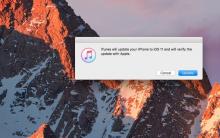







İPhone görüntüyü çevirmiyor
"İPhone bağlantısı kesildi, lütfen iTunes'a bağlanın" hatası nasıl düzeltilir?
İPhone X'in inç cinsinden çapraz ve ekran boyutu nedir?
Birleşik bilgi sistemini tanıma
EDS'den elektronik platformlara girerken hata